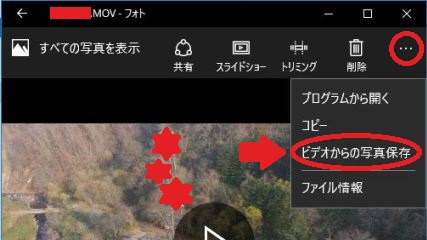ども。
たまにしかしない出張なのに、ピンポイントで列車が運休してしまう不運な担当ちゅんです。
委員として参加していた「北海道電子自治体共同運営協議会(HARP協議会)」の企画運営部会も、いよいよ最終回。昨日は札幌市に出張し、同部会に参加してきました。振り返ってみると、第1回からすべて出席の「皆勤賞」となりました。
本年度の部会のミッションとして、昨今の大きな課題である「情報セキュリティ対策」に関する課題が山積みとなっており、第1回に参加した当初は「本当にたった1年でこれ全部議論できるのだろうか」と思っていたのですが、ひとつひとつ丁寧に議論し、ついにすべての課題に一定の決着を見ることができました。限られた時間の中で濃密な議論を行う委員の皆さんの姿勢には、学ぶことばかりでした。
情報セキュリティ対策には、これといった答えはほとんどなく、さらにゴールすらないのだと思っています。そういった類のものを全道の自治体が共同で利用しているのですから、課題が出てきて当然です。みんなで議論した先に見えてくる「答えっぽいもの」を積み重ねる作業は、おそらくこの先もずっと続いていくのだと思います。
さて、今回は部会に引き続いて開催された「情報交換会」にも出席。部会では地域の代表として発言する姿勢も求められますが、情報交換会は完全に個人の立場でOK。「あの課題はどうやってクリアしましたか?」「そのシステムはどちらのメーカーですか?」「例の事業の進捗はどうですか?」などなど、ここには書けないような話も含め(というかほぼ書けません)、たいへん充実した時間を過ごしました。
HARP協議会の部会委員として参加しているメリットの一つは、間違いなく他自治体の同業者との情報交換にあります。私の場合は、このブログでの記事について尋ねられることが多く「この前のNT4.0はどこのシステムだったんですか?」など、さすがの視点で切り込まれ、嬉しい限り。やっぱり「HARP協議会」という組織がある北海道って素晴らしいな!と再認識して、帰路につきました。

情報交換会の写真を上げようと思ったのですが、自重しました。
(投稿者:ちゅん)